Azure Monitor で SQL Server 正常性チェック ソリューションを使用して SQL 環境を最適化する

SQL 正常性チェック ソリューションを使用して、サーバー環境のリスクと正常性を定期的に評価します。 この記事は、潜在的な問題の修正措置を実行できるように、ソリューションをインストールするために役立ちます。
このソリューションでは、デプロイされているサーバー インフラストラクチャに固有の優先順位付けされた推奨事項の一覧を提供します。 推奨事項は 6 つの対象領域に分類されているので、すばやくリスクを把握し、修正措置を実行できます。
推奨事項は、マイクロソフトのエンジニアによる数多くの顧客訪問によって得られた知識と経験に基づいています。 各推奨事項では、問題が重要である理由と推奨される変更を実装する方法に関するガイダンスが提供されます。
組織にとって最も重要な対象領域を選択し、リスクのない正常な環境の実行に向けた進行状況を追跡できます。
ソリューションを追加し、評価が完了すると、環境のインフラストラクチャの [SQL 正常性チェック] ダッシュボードに対象領域の概要情報が表示されます。 次のセクションでは、 [SQL 正常性チェック] ダッシュボードの情報を使用する方法について説明します。ここでは、SQL Server インフラストラクチャを確認し、推奨された解決方法を実行できます。
![[SQL 正常性チェック] タイルの画像](media/sql-assessment/sql-healthcheck-summary-tile.png)
![[SQL 正常性チェック] ダッシュボードの画像](media/sql-assessment/sql-healthcheck-dashboard-01.png)
前提条件
SQL 正常性チェック ソリューションを使用するには、Microsoft Monitoring Agent (MMA) がインストールされている各コンピューターに、サポートされているバージョンの .NET Framework 4.6.2 がインストールされている必要があります。 MMA エージェントは、System Center 2016 (Operations Manager および Operations Manager 2012 R2) と Azure Monitor に使用されます。
ソリューションでは、SQL Server バージョン 2012、2014、2016、2017、2019 がサポートされています。
Azure Portal で Azure Marketplace から SQL 正常性チェック ソリューションを追加する Log Analytics ワークスペース。 ソリューションをインストールするには、Azure サブスクリプションの管理者か共同作業者である必要があります。
Note
ソリューションを追加した後、AdvisorAssessment.exe ファイルがエージェントを含むサーバーに追加されます。 構成データが読み取られ、処理のためにクラウドの Azure Monitor に送信されます。 受信したデータにロジックが適用され、クラウド サービスによってそのデータが記録されます。
SQL Server サーバーに対して正常性チェックを実行するには、サポートされている次のいずれかの方法を使用して、これらのサーバーにエージェントおよび Azure Monitor への接続を設定する必要があります。
- サーバーが System Center 2016 (Operations Manager または Operations Manager 2012 R2) でまだ監視されていない場合は、Microsoft Monitoring Agent (MMA) をインストールします。
- System Center 2016 (Operations Manager または Operations Manager 2012 R2) で監視され、かつ管理グループが Azure Monitor と統合されていない場合は、サーバーを Log Analytics とマルチホームにすることにより、データを収集してサービスに転送しながら、引き続き Operations Manager によって監視されるようにすることができます。
- それ以外の場合、Operations Manager 管理グループがサービスと統合されている場合は、ワークスペースでソリューションを有効にした後に、エージェントが管理するコンピューターの追加に関するセクションの手順に従って、サービスによるデータ収集用にドメイン コントローラーを追加する必要があります。
Operations Manager 管理グループに報告する SQL Server 上のエージェントは、データを収集し、割り当てられている管理サーバーに転送します。その後、そのデータは管理サーバーから直接 Azure Monitor に送信されます。 データは Operations Manager データベースに書き込まれません。
SQL Server が Operations Manager で監視されている場合は、Operations Manager 実行アカウントを構成する必要があります。 詳細については、下の「Log Analytics で使用される Operations Manager の実行アカウント」を参照してください。
SQL 正常性チェックのデータ収集の詳細
SQL 正常性チェックでは、有効にしたエージェントを使用して、次のソースからデータを収集します。
- Windows Management Instrumentation (WMI)
- レジストリ
- パフォーマンス カウンター
- SQL Server の動的管理ビューの結果
データは SQL Server で収集され、7 日ごとに Log Analytics に転送されます。
Log Analytics で使用される Operations Manager の実行アカウント
Log Analytics では、データの収集と Log Analytics サービスへのデータの送信に、Operations Manager エージェントと管理グループを使用します。 Log Analytics は、ワークロード用の管理パックを基に付加価値サービスを実現しています。 それぞれのワークロードがさまざまなセキュリティ コンテキストで管理パックを実行するためには、ワークロード固有の特権が必要となります (ドメイン ユーザー アカウントなど)。 Operations Manager の実行アカウントを構成して資格情報を与えることが必要です。
次の情報を使用すると、SQL 正常性チェック用に Operations Manager の実行アカウントを設定できます。
SQL 正常性チェックに使用する実行アカウントの設定
SQL Server 管理パックを既に使用している場合、実行アカウントの構成を使用する必要があります。
オペレーション コンソールで SQL の実行アカウントを構成するには
Note
既定で、管理パックのワークフローは、ローカル システム アカウントのセキュリティ コンテキストで実行されます。 Operations Manager 管理グループに直接報告するのではなく、サービスに直接接続されている Microsoft Monitoring Agent を使用している場合は、以下の手順 1 ~ 5 をスキップし、T-SQL または PowerShell サンプルを実行し、ユーザー名として NT AUTHORITY\SYSTEM を指定します。
Operations Manager でオペレーション コンソールを開き、 [管理] をクリックします。
[実行アカウントの構成] の [プロファイル] をクリックし、 [SQL Assessment Run As Profile](SQL の評価の実行プロファイル) を開きます。
[実行アカウント] ページの [追加] をクリックします。
SQL Server に必要な資格情報を含んだ Windows 実行アカウントを選択するか、 [新規] をクリックして新たに作成します。
Note
実行アカウントの種類は Windows であることが必要です。 さらに、SQL Server インスタンスをホストするすべての Windows Server 上のローカルの Administrators グループに、その実行アカウントが属している必要があります。
[保存] をクリックします。
次の T-SQL サンプルに変更を加えて、各 SQL Server インスタンスで実行します。実行アカウントで正常性チェックを行うために必要な最低限の権限が付与されます。 ただし、実行アカウントが既に SQL Server インスタンスの sysadmin サーバー ロールに属している場合、この作業は不要です。
---
-- Replace <UserName> with the actual user name being used as Run As Account.
USE master
-- Create login for the user, comment this line if login is already created.
CREATE LOGIN [<UserName>] FROM WINDOWS
-- Grant permissions to user.
GRANT VIEW SERVER STATE TO [<UserName>]
GRANT VIEW ANY DEFINITION TO [<UserName>]
GRANT VIEW ANY DATABASE TO [<UserName>]
-- Add database user for all the databases on SQL Server Instance, this is required for connecting to individual databases.
-- NOTE: This command must be run anytime new databases are added to SQL Server instances.
EXEC sp_msforeachdb N'USE [?]; CREATE USER [<UserName>] FOR LOGIN [<UserName>];'
Windows PowerShell を使用して SQL 実行アカウントを構成するには
PowerShell ウィンドウを開き、次のスクリプトに自分の情報を反映して実行します。
import-module OperationsManager
New-SCOMManagementGroupConnection "<your management group name>"
$profile = Get-SCOMRunAsProfile -DisplayName "SQL Assessment Run As Profile"
$account = Get-SCOMrunAsAccount | Where-Object {$_.Name -eq "<your run as account name>"}
Set-SCOMRunAsProfile -Action "Add" -Profile $Profile -Account $Account
推奨事項の優先順位設定方法について
提供されるすべての推奨事項には、推奨事項の相対的な重要度を示す重み付け値が与えられます。 最も重要な 10 個の推奨事項のみが表示されます。
重み付けの計算方法
重み付けは、次の 3 つの重要な要因に基づく集計値です。
- 識別された注意点によって問題が発生する 確率 。 確率が高いほど、推奨事項に割り当てられる総合スコアが大きくなります。
- 問題が発生する原因となった場合の注意点の組織への 影響度 。 影響度が高いほど、推奨事項に割り当てられる総合スコアが大きくなります。
- 推奨実行を実装するために必要な 作業量 。 作業量が多いほど、推奨事項に割り当てられる総合スコアが小さくなります。
各推奨事項に対する重み付けは、各対象領域で使用可能な合計スコアの割合として表されます。 たとえば、セキュリティとコンプライアンス対象領域の推奨事項のスコアが 5% である場合、その推奨事項を実装するとセキュリティとコンプライアンスの総合スコアが 5% 上昇します。
対象領域
セキュリティとコンプライアンス - この対象領域は、潜在的なセキュリティの脅威と侵害、企業のポリシー、および技術、法律、規制のコンプライアンス要件に関する推奨事項を示しています。
可用性とビジネス継続性 - この対象領域は、サービスの可用性、インフラストラクチャの回復性、およびビジネス保護に関する推奨事項を示しています。
パフォーマンスとスケーラビリティ - この対象領域は、組織の IT インフラストラクチャを拡張し、IT 環境が現在のパフォーマンス要件を満たして、インフラストラクチャのニーズの変化に対応できるようにするために役立つ推奨事項を示しています。
アップグレード、移行、デプロイメント - この対象領域は、既存のインフラストラクチャへの SQL Server のアップグレード、移行、およびデプロイに役立つ推奨事項を示しています。
運用と監視 - この対象領域は、IT の運用の合理化、予防保守の実装、パフォーマンスの最大化に役立つ推奨事項を示しています。
変更管理と構成管理 - この対象領域は、日常業務を保護し、変更がインフラストラクチャに悪影響を及ぼさないことを保証し、変更管理手順を確立し、システムの構成を追跡および監査するのに役立つ推奨事項を示します。
すべての対象領域で 100% のスコアを目指す必要がありますか?
必ずしもその必要はありません。 推奨事項は、マイクロソフトのエンジニアによる数多くの顧客訪問によって得られた知識と経験に基づいています。 ただし、まったく同じサーバー インフラストラクチャは存在せず、関連性の高い、または低い推奨事項が存在する可能性があります。 たとえば、仮想マシンがインターネットに対して公開されていない場合、セキュリティに関する一部の推奨事項は関連性が低い場合があります。 優先度の低いアドホックなデータ収集とレポート作成を提供するサービスの場合、可用性に関する一部の推奨事項は関連性が低い可能性があります。 成熟したビジネスにとって重要な問題は、起業したばかりの会社には重要性が低い場合があります。 ユーザーが優先度の高い対象領域を識別して、スコアの経時変化を監視できます。
すべての推奨事項には、重要である理由についてのガイダンスが含まれます。 ユーザーはこのガイダンスを使用し、IT サービスの性質と組織のビジネス ニーズに基づいて、推奨事項を実装することが会社にとって適切かどうかを評価する必要があります。
正常性チェックの関心領域に関する推奨事項の使用
Azure Monitor の評価ソリューションを使用するには、そのソリューションが事前にインストールされている必要があります。 インストールされた後、Azure Portal で Azure Monitor の [概要] ページにある [SQL 正常性チェック] タイルを使用して、推奨事項の概要を表示できます。
インフラストラクチャの準拠に関する評価の概要を表示してから、推奨事項を確認します。
対象領域の推奨事項を表示して修正措置を行うには
- Azure Portal ( https://portal.azure.com ) にサインインします。
- Azure ポータルで、左下隅にある [その他のサービス] をクリックします。 リソースの一覧で「Monitor」と入力します。 入力を始めると、入力内容に基づいて、一覧がフィルター処理されます。 [モニター] を選択します。
- メニューの [洞察] セクションで、 [詳細] を選択します。
- [概要] ページで、 [SQL 正常性チェック] タイルをクリックします。
- [正常性チェック] ページの対象領域のいずれかのセクションで概要情報を確認し、いずれかの情報をクリックして、その対象領域の推奨事項を表示します。
- いずれの対象領域ページでも、ユーザーの環境を対象とした、優先順位が付けられた推奨事項を表示できます。 推奨事項の理由の詳細を確認するには、 [影響を受けるオブジェクト] でその推奨事項をクリックします。
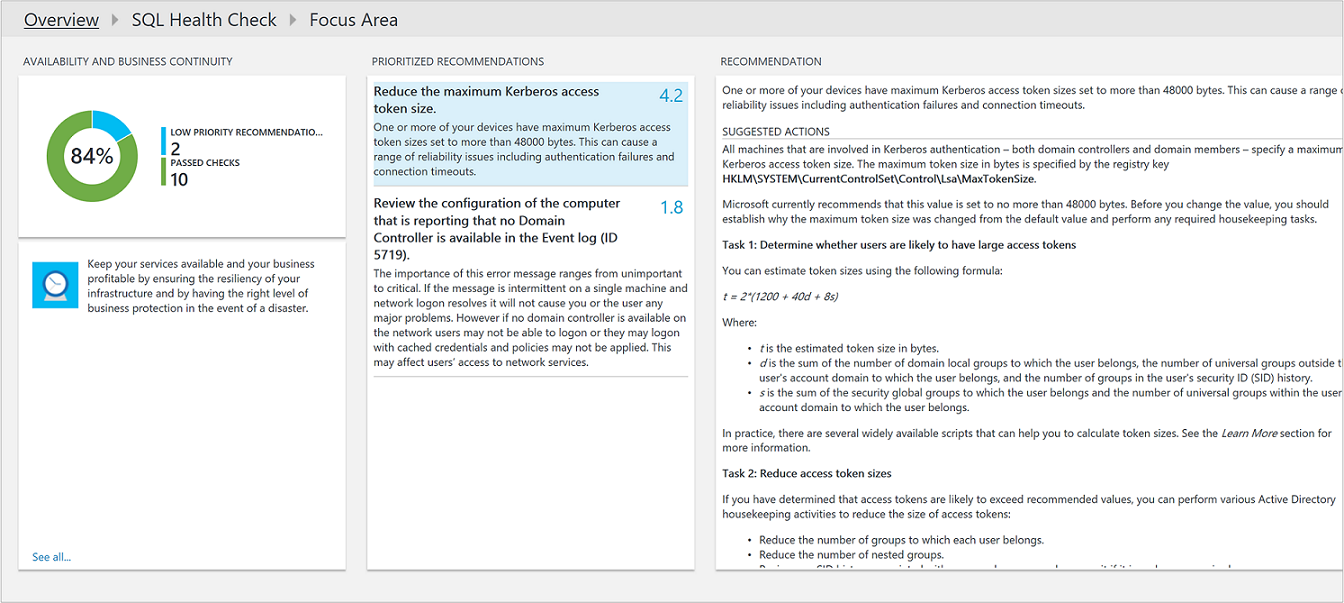
- [推奨する解決方法] で推奨された修正措置を実行することができます。 項目に対応すると、それ以降の評価では、推奨されたアクションが行われたと記録され、準拠のスコアが上がります。 修正された項目は [合格したオブジェクト] として表示されます。
推奨事項を無視する
無視する推奨事項がある場合は、Azure Monitor が使用するテキスト ファイルを作成して、推奨事項が評価結果に表示されないようにすることができます。
無視する推奨事項を識別するには
Azure Monitor メニューの [ログ] をクリックします。
次のクエリを使用して、環境内のコンピューターで失敗した推奨事項の一覧を表示します。
SQLAssessmentRecommendation | where RecommendationResult == "Failed" | sort by Computer asc | project Computer, RecommendationId, Recommendationログ クエリのスクリーンショットを次に示します。
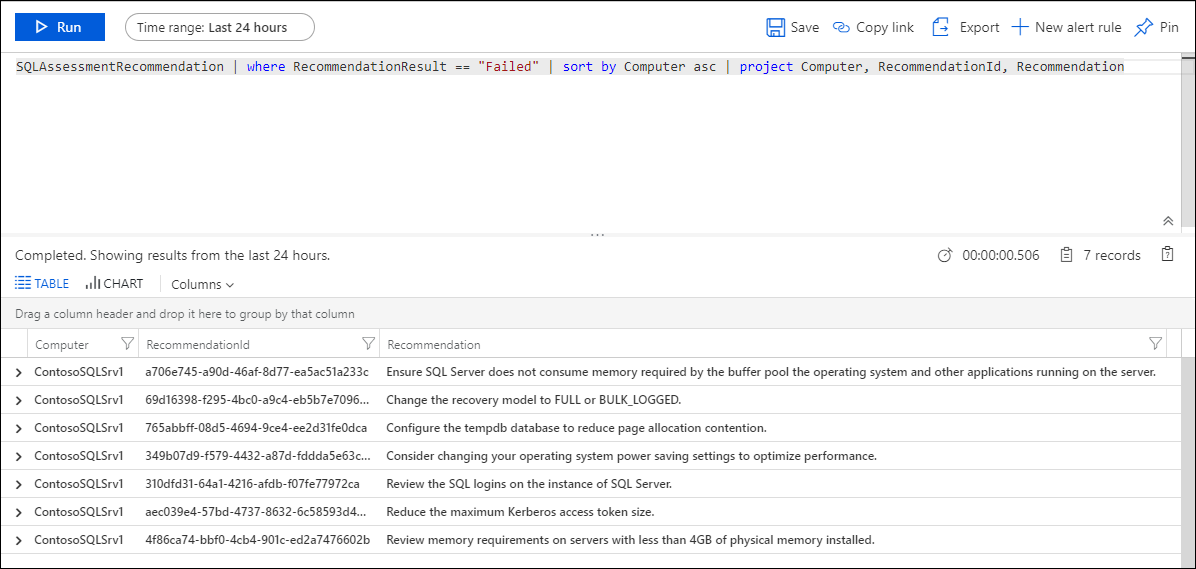
無視する推奨事項を選択します。 次の手順で RecommendationId の値を使用します。
IgnoreRecommendations.txt テキスト ファイルを作成および使用するには
- IgnoreRecommendations.txt という名前のファイルを作成します。
- Azure Monitor に無視させる各推奨事項の RecommendationId を 1 行に 1 つずつ貼り付けるか入力した後、ファイルを保存して閉じます。
- Azure Monitor に推奨事項を無視させる各コンピューターの次のフォルダーにファイルを配置します。
- Microsoft Monitoring Agent がインストールされたコンピューター (直接または Operations Manager 経由で接続されている) - SystemDrive:\Program Files\Microsoft Monitoring Agent\Agent
- Operations Manager 管理サーバー - SystemDrive:\Program Files\Microsoft System Center 2012 R2\Operations Manager\Server
- Operations Manager 2016 管理サーバー - SystemDrive:\Program Files\Microsoft System Center 2016\Operations Manager\Server
推奨事項が無視されていることを確認するには
次回スケジュールされている評価が実行した後は、既定では 7 日おきで、推奨事項が Ignored とマークされ、評価ダッシュボードには表示されません。
次のログ検索クエリを使用して、無視されるすべての推奨事項の一覧を表示します。
SQLAssessmentRecommendation | where RecommendationResult == "Ignored" | sort by Computer asc | project Computer, RecommendationId, Recommendation無視された推奨事項を表示することを後で決定する場合は、IgnoreRecommendations.txt ファイルを削除します。また、そのファイルから RecommendationID を削除することもできます。
よく寄せられる質問
SQL Assessment ソリューションでは、どのようなチェックが行われますか
- 次のクエリは、現在実行されているすべてのチェックの説明を示します。
SQLAssessmentRecommendation
| distinct RecommendationId, FocusArea, ActionArea, Recommendation, Description
| sort by FocusArea,ActionArea, Recommendation
結果を Excel にエクスポートしてレビューすることができます。
正常性チェックはどのような頻度で実行されますか?
- チェックは 7 日ごとに実行されます。
チェックの実行頻度を構成する方法はありますか?
- 現時点ではありません。
SQL 正常性チェック ソリューションを追加後、別のサーバーが検出された場合、それはチェックされますか?
- はい。検出されると、それ以降 7 日おきにチェックされます。
サーバーを使用停止にした場合、正常性チェックの対象からはいつ除外されますか?
- サーバーは、3 週間にわたりデータを送信しない場合、除外されます。
データ収集を行うプロセスの名前は何ですか?
- AdvisorAssessment.exe です。
データの収集にはどれくらいの時間がかかりますか?
- サーバー上での実際のデータ収集には約 1 時間かかります。 SQL のインスタンスまたはデータベースの数が多いサーバーでは、もっと長くなる可能性があります。
どのような種類のデータが収集されますか?
- 次の種類のデータが収集されます。
- WMI
- レジストリ
- パフォーマンス カウンター
- SQL の動的管理ビュー (DMV)
データが収集されるタイミングを構成する方法はありますか?
- 現時点ではありません。
実行アカウントを構成しなければならないのはなぜですか?
- SQL Server の場合、少数の SQL クエリが実行されます。 これらのクエリが動作するためには、SQL に対する VIEW SERVER STATE 権限を持つ実行アカウントを使用する必要があります。 さらに、WMI を照会するには、ローカル管理者の資格情報が必要です。
上位 10 個の推奨事項しか表示されないのはなぜですか?
- タスクの一覧を余すことなく完全に提供するのでなく、まず優先的な推奨事項への対処に重点を置くことをお勧めしています。 優先的な推奨事項に対処すると、追加の推奨事項が表示されます。 詳細な一覧を確認する場合は、Log Analytics のログ検索を使用してすべての推奨事項を表示できます。
推奨事項を無視する方法はありますか?
- はい。前のセクション「推奨事項を無視する」を参照してください。
次のステップ
- ログ クエリで、詳細な SQL 正常性チェック データと推奨事項を分析する方法を学習します。